
מחקת בטעות כמה קבצים מכרטיס ה-micro SD שלך? או שאולי כרטיס ה-micro SD שלך נפגם, וכל ניסיון לגשת לנתונים שלך נכשל. לא משנה מה הסיבה, נתונים שאבדו אינם מועילים לך, וסביר להניח שאתה תוהה אם יש דרך לשחזר אותם.
ובכן, יש. ניתן לשחזר קבצים מכרטיס micro SD בלי קושי מיוחד. עם זאת, אופן הגישה לשחזור חשוב כדי להימנע מאובדן נתונים נוסף. נציג בפניך את הצעדים האופטימליים שעליך לבצע כדי שלא תסכן את הנתונים שאתה מנסה לשחזר.
כיצד לשחזר נתונים מכרטיס Micro SD
שימוש בתוכנת שחזור נתונים הוא האפשרות הטובה ביותר שלך לביצוע שחזור כרטיס micro SD. כרטיסי micro SD מעוצבים בדרך כלל עם מערכת קבצים FAT32 או exFAT, שאף אחת מהן אינה תומכת בתכונת סל המיחזור שכולנו מכירים ואוהבים. המשמעות היא שבכל פעם שאתה מוחק קובץ מכרטיס micro SD, הוא נמחק ‘לצמיתות’. אנו משתמשים במילה ‘לצמיתות’ באופן חופשי, מפני שלמרות שאין דרך מיידית לשחזר נתונים מכרטיס micro SD באופן מובנה, זה עדיין אפשרי בעזרת תוכנת שחזור מצד שלישי.
במדריך זה נשתמש ב-Disk Drill לשחזור נתונים מכרטיס micro SD וב-Recuva כתוכנת שחזור נתונים חינמית חלופית. אם אתה מתמודד עם micro SD פגום, נלמד אותך גם כיצד לפנות לשירות שחזור נתונים מקצועי.
שיטה 1:השתמש בכלי שחזור נתונים מקצועי
הסיכויים שלך לשחזר נתונים מכרטיס micro SD תלויים במידה רבה בתוכנת שחזור הנתונים שבה אתה משתמש. פתרונות שחזור לא מספקים יניבו תוצאות לא מספקות. לכן, כדי להעניק לעצמך את הסיכוי הטוב ביותר להצלחה, אנו ממליצים על Disk Drill.
Disk Drill תומך במגוון רחב של כרטיסי זיכרון, כולל כרטיסי micro SD ממותגים שונים. הוא משתמש בסורק כוללני כדי למצוא כמה שיותר נתונים בכרטיס ה-micro SD שלך, אפילו אם הוא בפורמט RAW. עבור אלו המנסים לשחזר סרטונים שצולמו על ידי מצלמות או רחפנים, רכיב Advanced Camera Recovery הוא יתרון בזכות היכולת שלו לשחזר קבצי וידאו מקוטעים.
אם כרטיס ה-micro SD שלך הוא פגום או כושל , הוא אינו צפוי ועלול להפסיק לעבוד במהלך השחזור. לכן, במקרים אלה, אנו ממליצים להשתמש בתכונת הגיבוי Byte-to-Byte של Disk Drill, המאפשרת לך ליצור ולסרוק תמונת דיסק מלאה של כרטיס ה-micro SD שלך כדי לשמור על הנתונים המקוריים ללא פגע. ואם אין לך זמן כעת לשחזר את הנתונים, תוכל לשמור את הסריקה ולהשלים את שחזור כרטיס ה-microSD במועד מאוחר יותר.
כדי ליצור גיבוי ביט-ל-ביט של כרטיס ה-Micro SD שלך באמצעות Disk Drill, פשוט עקוב אחר השלבים הבאים:
- הורד, התקן ופתח את Disk Drill. בתפריט הניווט בצד שמאל, עבור אל גיבוי מבית לבית תחת כרטיסיית כלי עזר נוספים .
- בחר את כרטיס ה-micro SD שלך מרשימת הכוננים הזמינים. לאחר מכן, לחץ על כפתור גיבוי מבית לבית בפינה הימנית העליונה של החלון שלך.
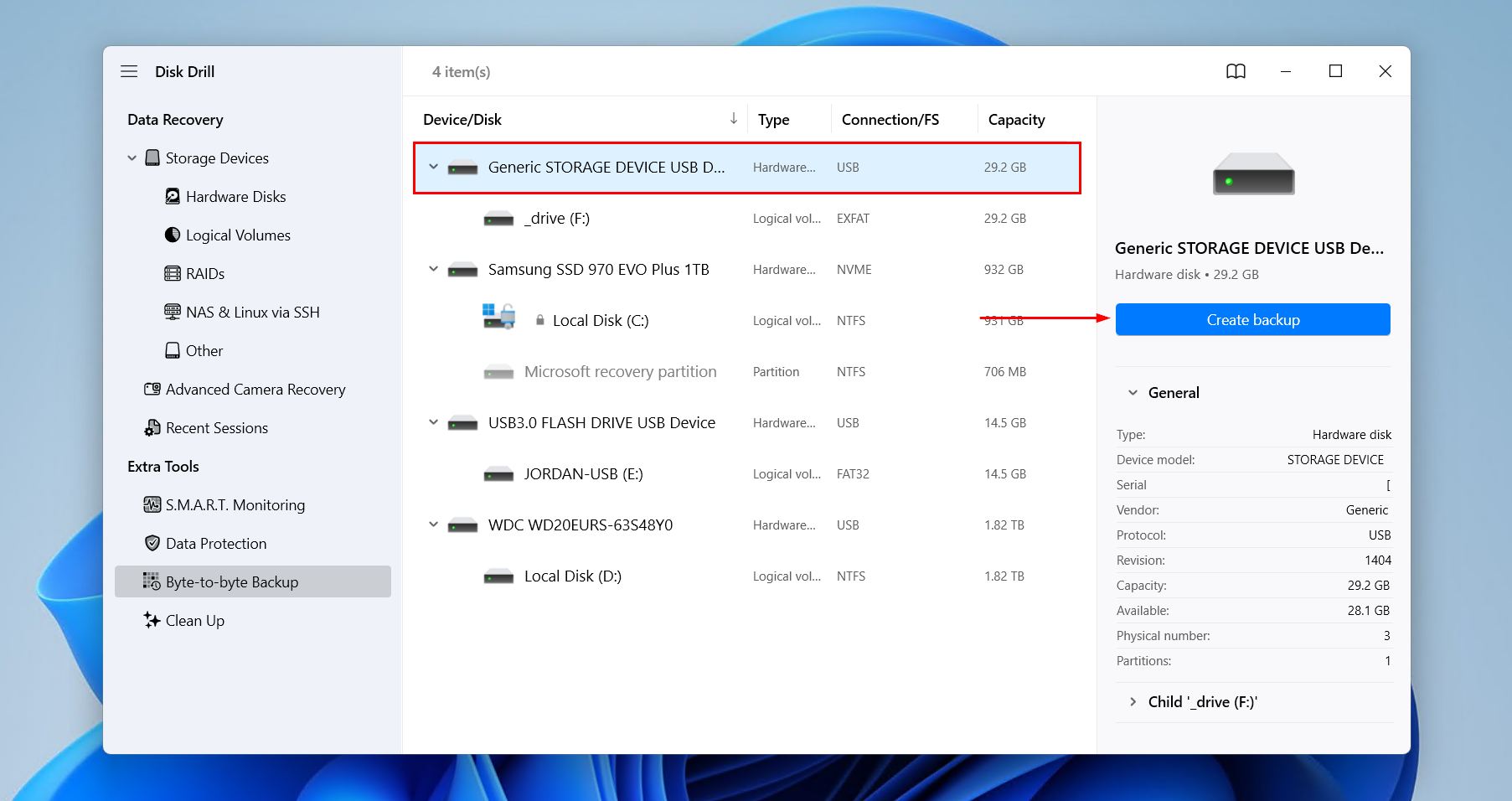
- תן שם לקובץ הגיבוי שלך ובחר היכן ברצונך ש-Disk Drill ישמור אותו. לאחר הסיום, לחץ על אישור .
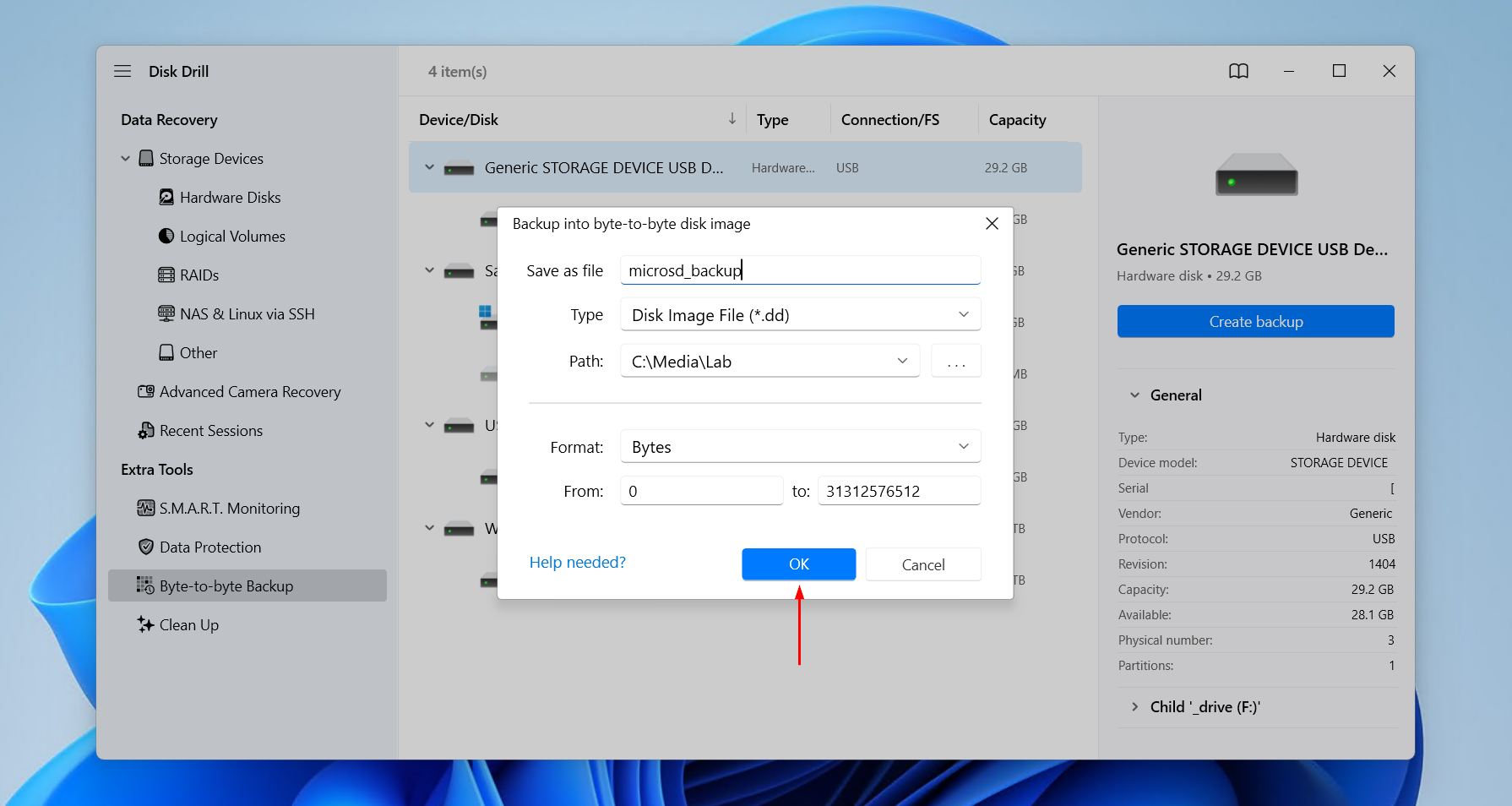
לאחר שיצרת בהצלחה את הגיבוי שלך, תוכל לשחזר בבטחה את הנתונים מהכרטיס SD.
- בחלון הראשי של Disk Drill, בחר את כרטיס ה-micro SD שממנו ברצונך לשחזר נתונים. אם אתה משחזר מתוך קובץ גיבוי, השתמש באפשרות Assign disk image כדי להוסיף אותו כאופציה לסריקה. לחץ על כפתור חיפוש אחר נתונים שאבדו .
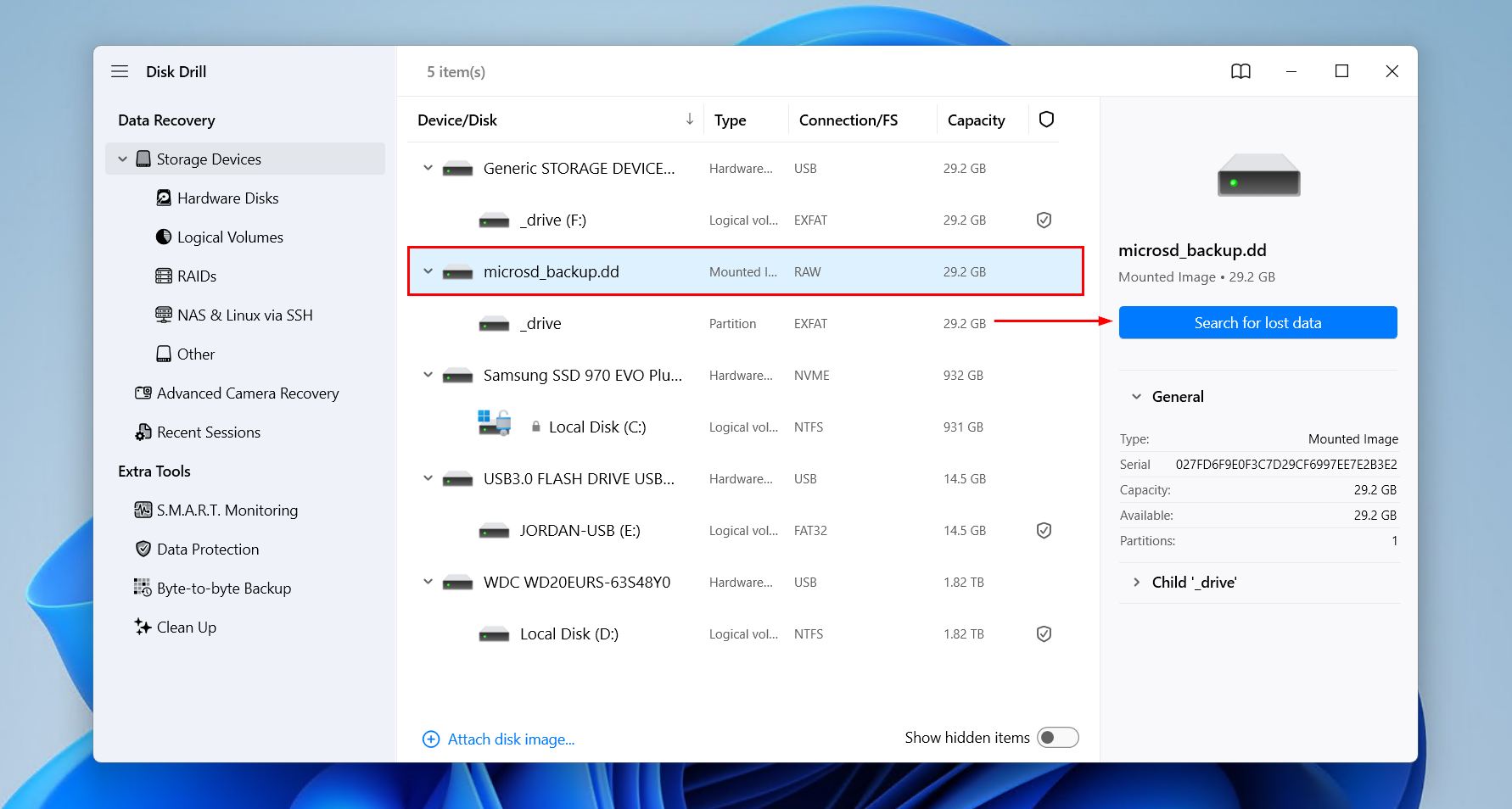
- בחר את סוג הסריקה שברצונך לבצע. סריקה אוניברסלית מחפש את כל הקבצים האפשריים, בעוד ש- שחזור מצלמה מתקדם מתמקד בעיקר בקבצי וידאו, אודיו ותמונות מקוטעים שצולמו על ידי מצלמות נתמכות.
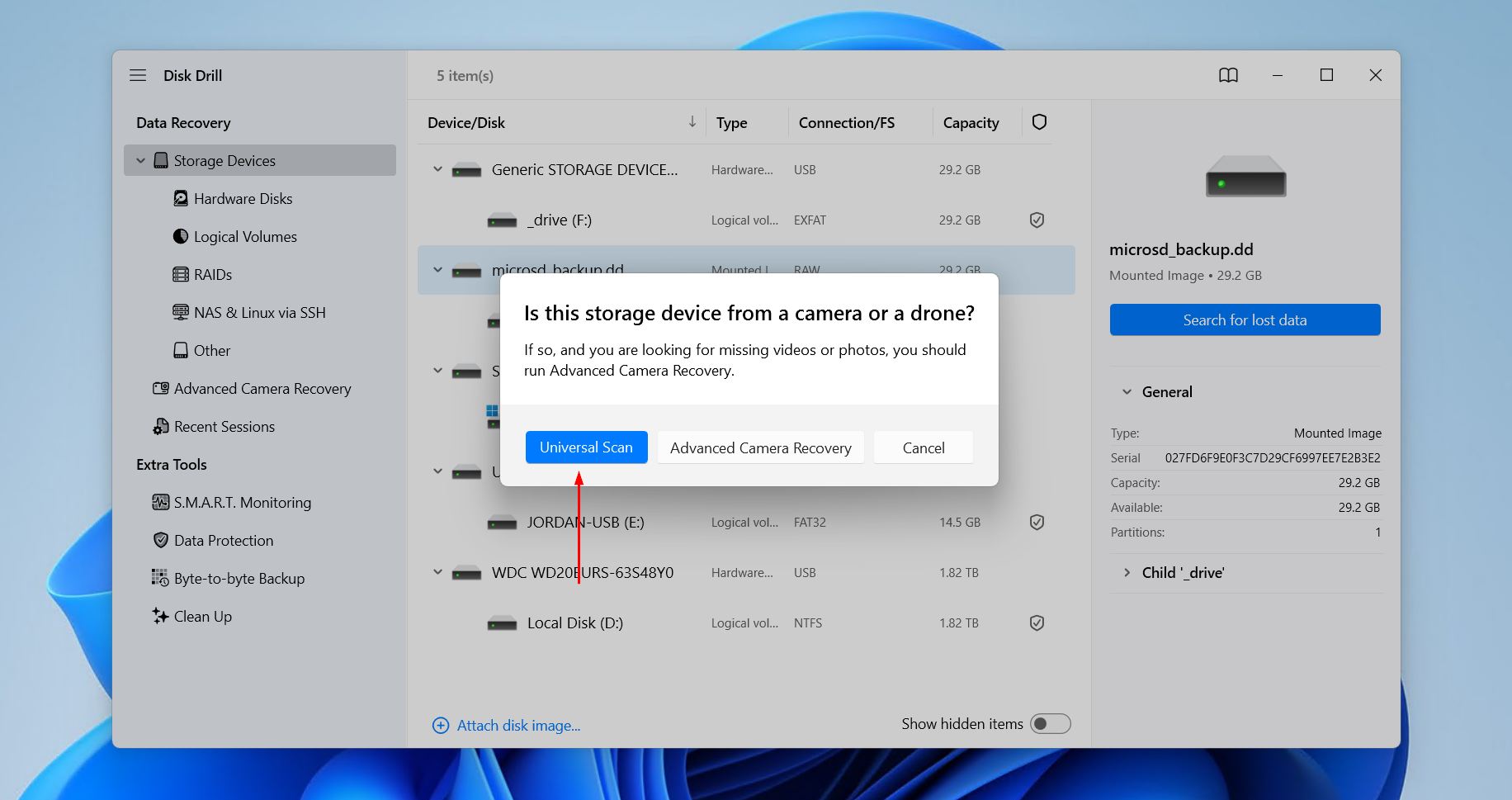
- לחץ על סקור פריטים שנמצאו כדי לעיין בתוצאות ש- Disk Drill מצא. לחלופין, אם אתה מחפש רק פורמט מסוים (לדוגמה, וידאו), לחץ על אחד מסוגי הקבצים הצבעוניים לסינון התוצאות.
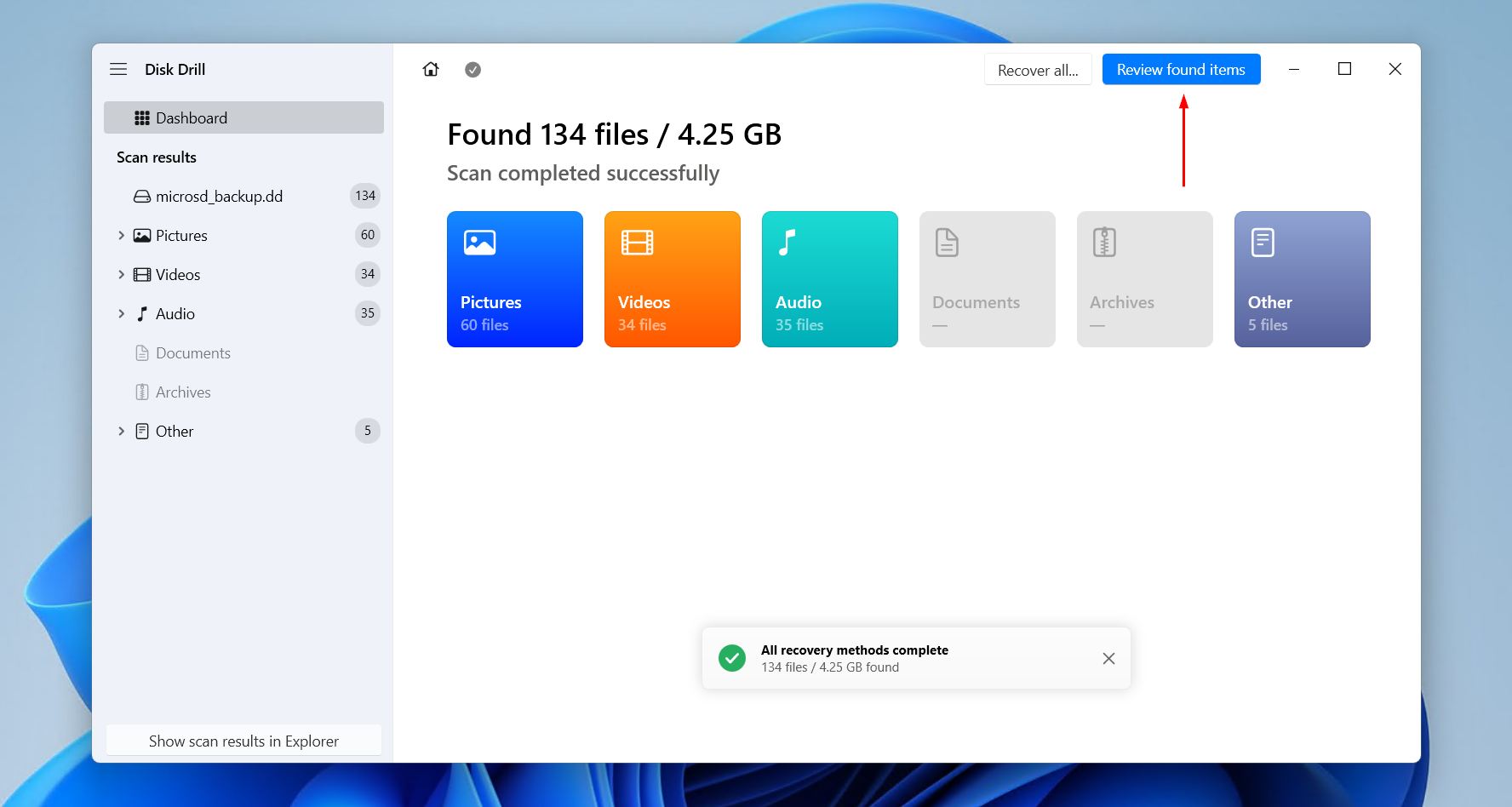
- תצוגה מקדימה ובחר את הקבצים לשחזור מהכרטיס. ניתן לסנן תוצאות לפי סוג קובץ, גודל ותאריך שינוי אחרון. כשתהיה מוכן, לחץ על שחזור .
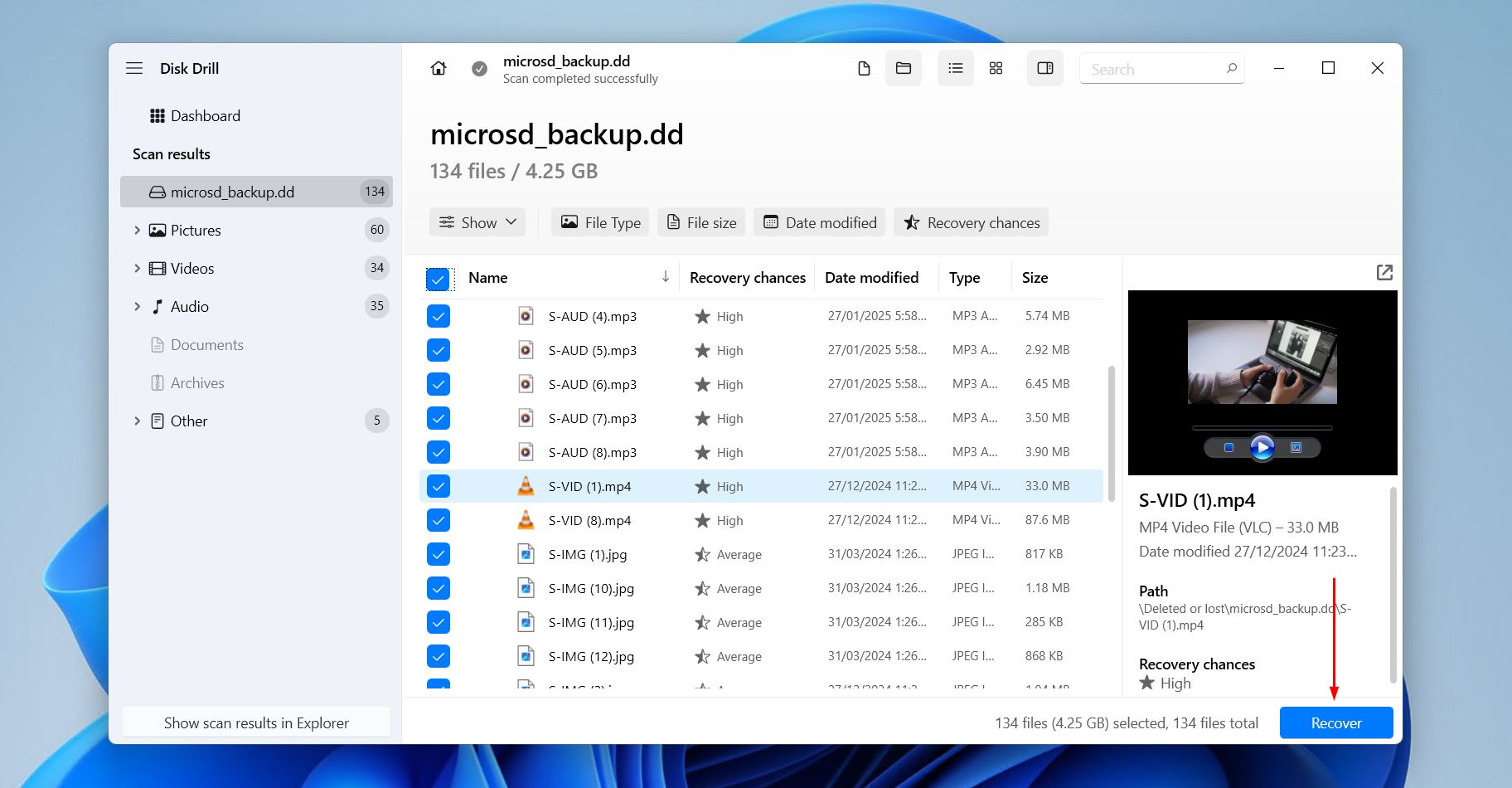
- בחר מיקום בו יישמרו הקבצים המשוחזרים מה-micro SD. זכור לא לבחור מיקום על אותו כרטיס micro SD שממנו אתה משחזר את הנתונים, כיוון שזה יפגע בנתונים. לאחר השחזור תוכל להעביר את הקבצים לכל מיקום שתרצה.
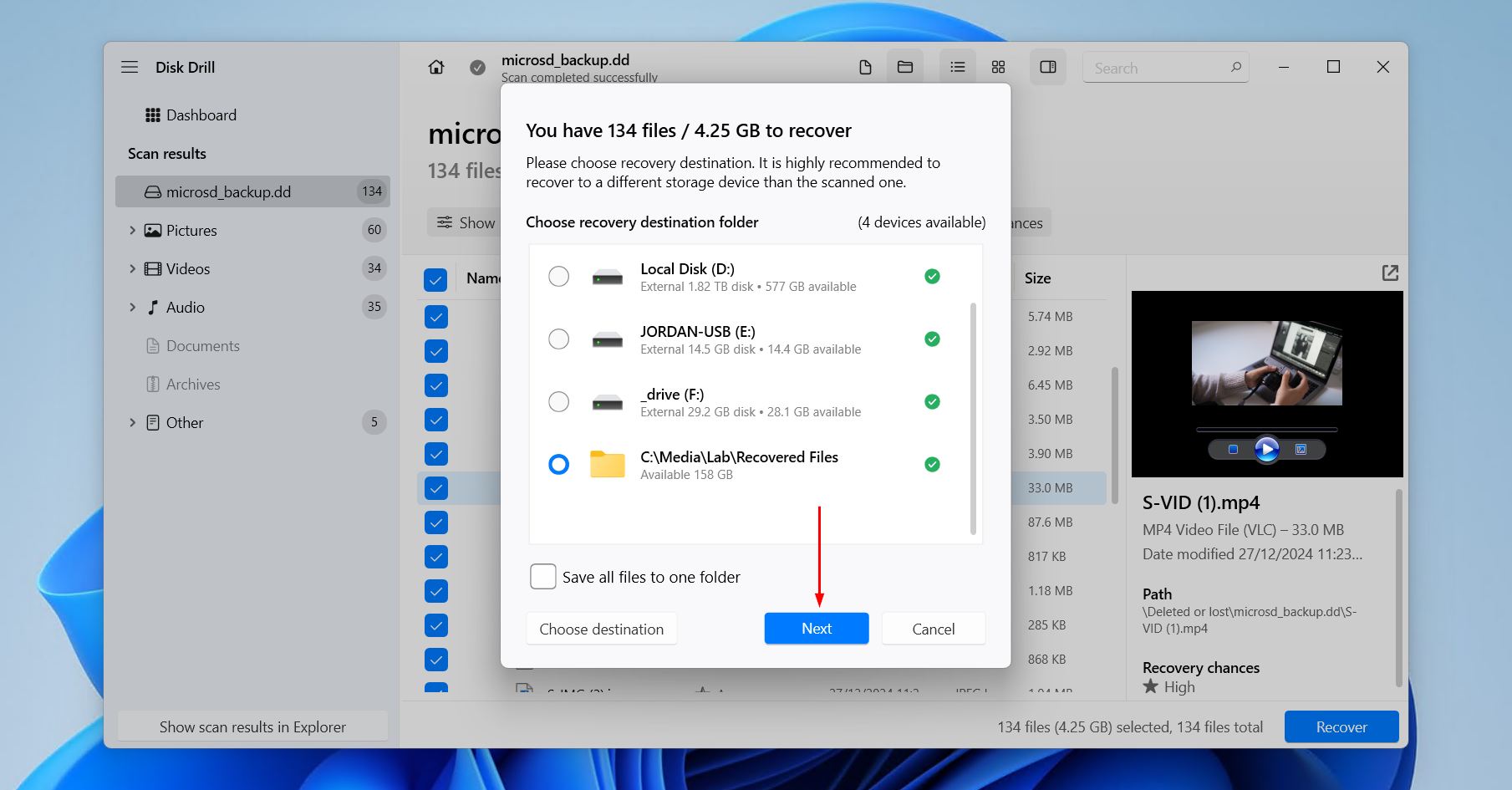
Disk Drill מאפשר לך לשחזר עד 100 מגה-בייט בחינם, שזה בדרך כלל מספיק כדי לשחזר קבצים חשובים או לראות למה התוכנה מסוגלת. יחד עם זאת, תכונות הגיבוי והמעקב אחרי הדיסק שלו הן חינמיות לחלוטין, כמו גם היכולת לסרוק מדיות אחסון ולהציג תצוגה מקדימה של התוכן שניתן לשחזור.
שיטה 2:השתמש בתוכנת שחזור נתונים חינמית
Recuva הוא כלי שחזור נתונים לכרטיסי micro SD שמוצע לחלוטין בחינם ומהווה חלופה שימושית ל-Disk Drill כאשר כרטיס ה-micro SD נמצא במצב תקין. הוא שימושי לשחזור מהיר במצבי אובדן נתונים בסיסיים, כמו מחיקת קבצים בשוגג. עם זאת, הוא אינו מיועד למצבים מורכבים יותר של שחזור, כמו כאשר מערכת הקבצים של הכונן הופכת לפגומה ומופיעה כ-RAW, מאחר שחסרה לו היכולת לשחזר נתונים לפי חתימות קבצים ייחודיות.
אם אינך מוכן לשלם עבור כלי מקצועי, Recuva שווה לנסות; פשוט נסה לנהל את הציפיות שלך.
להלן מדריך מהיר ופשוט שלב אחר שלב לשחזור קבצים מכרטיס micro SD באמצעות Recuva:
- הורד את Recuva מה-אתר CCleaner. לאחר מכן, פתח את קובץ ההתקנה ופעל לפי ההוראות כדי להשלים את ההתקנה של האפליקציה.
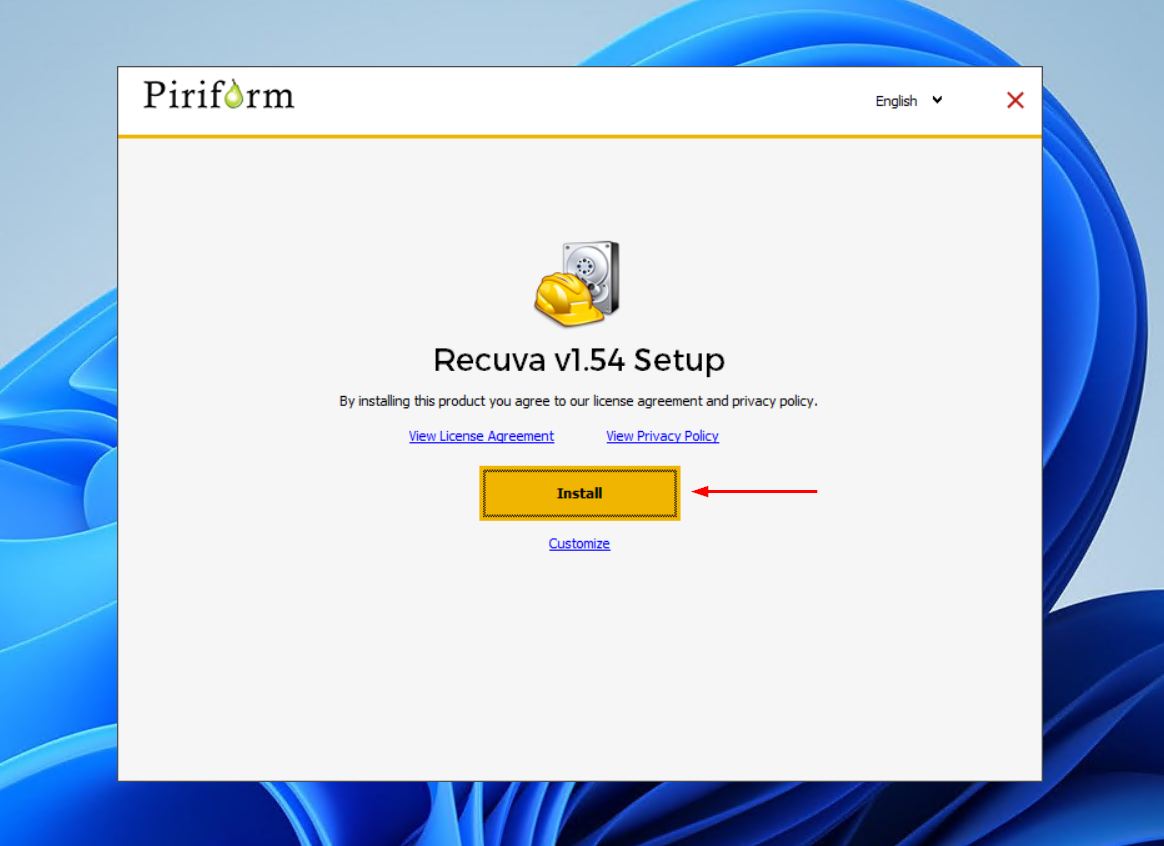
- חבר את כרטיס הזיכרון למחשב שלך באמצעות קורא כרטיסים או חריץ מתאים במידה וקיים. לאחר מכן, פתח את Recuva.
- לחץ על הבא בסקירה הכללית.
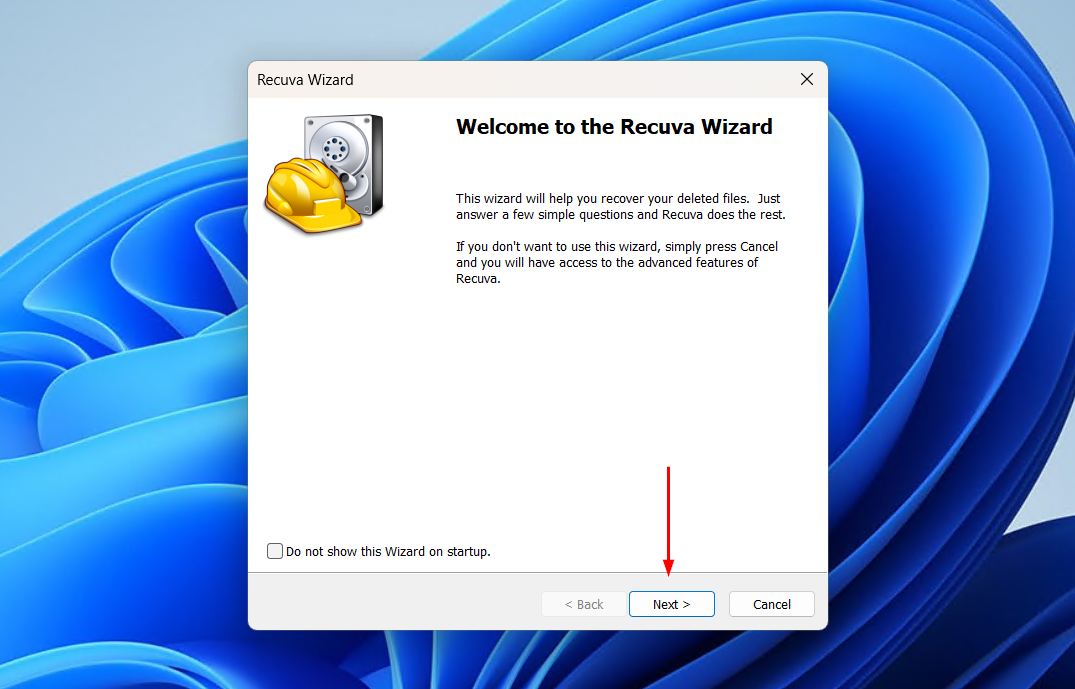
- השאר את כל הקבצים מסומן, ולאחר מכן לחץ על הבא. לחלופין, אם ברצונך לשחזר רק סוג מסוים של קבצים, בחר באפשרות המתאימה.
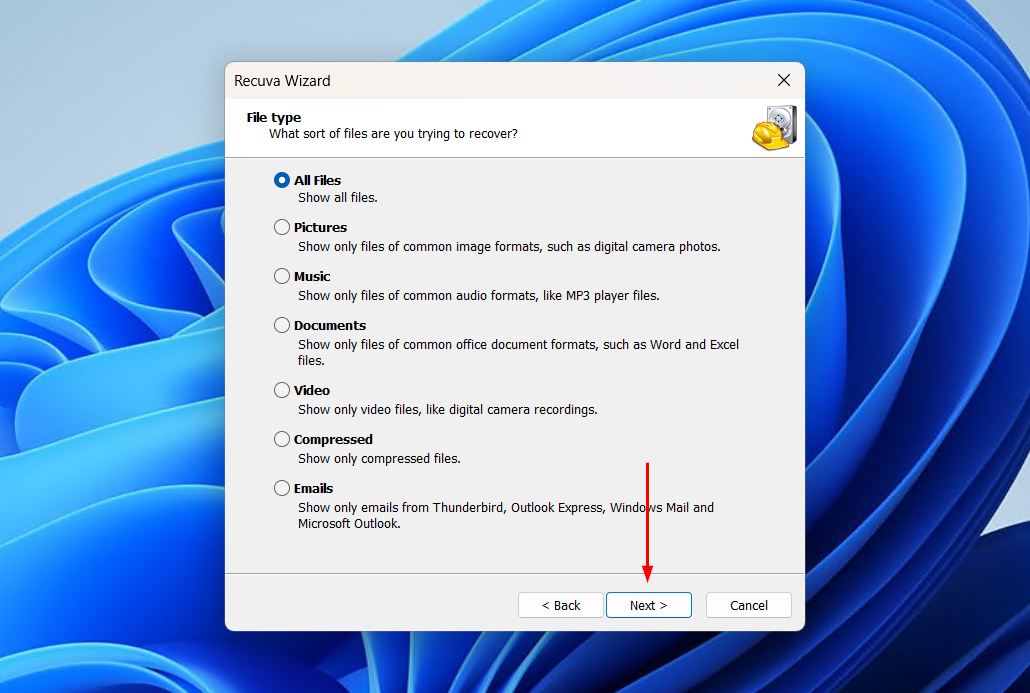
- בחר את אפשרות בכרטיס המדיה שלי או ב-iPod שלי , ולאחר מכן לחץ על הבא .
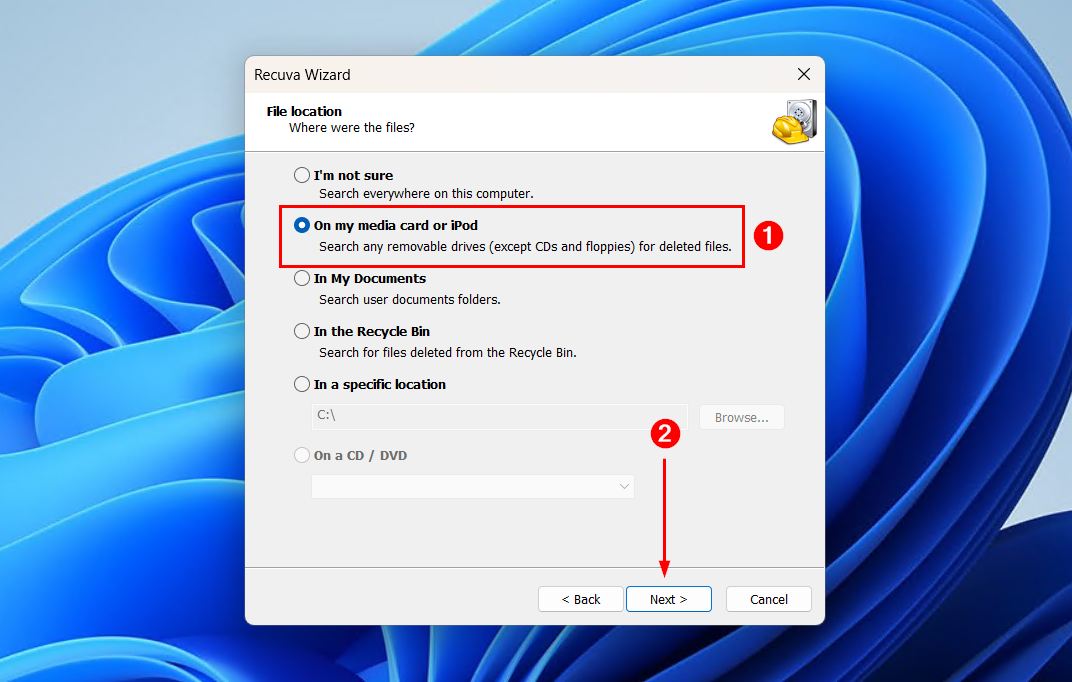
- לחץ על התחל. תוכל להפעיל סריקה מעמיקה אם תרצה, אך אנו ממליצים לעשות זאת רק אם הסריקה הבסיסית לא הניבה את התוצאות הדרושות.
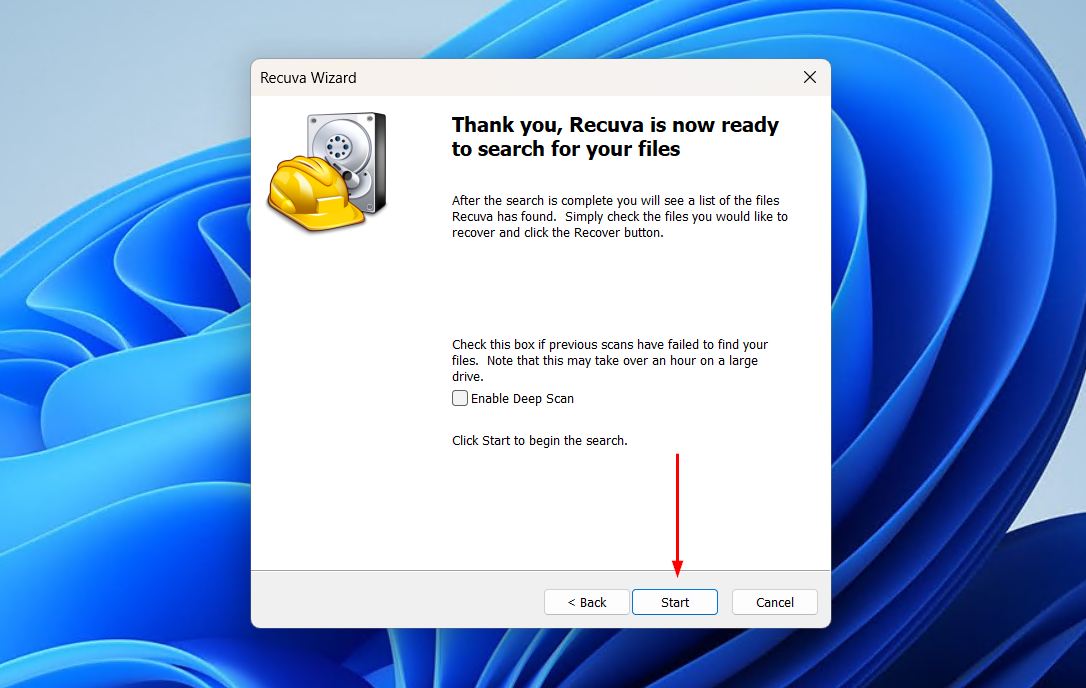
- בחר את הקבצים שברצונך לשחזר, לאחר מכן לחץ על שחזור .
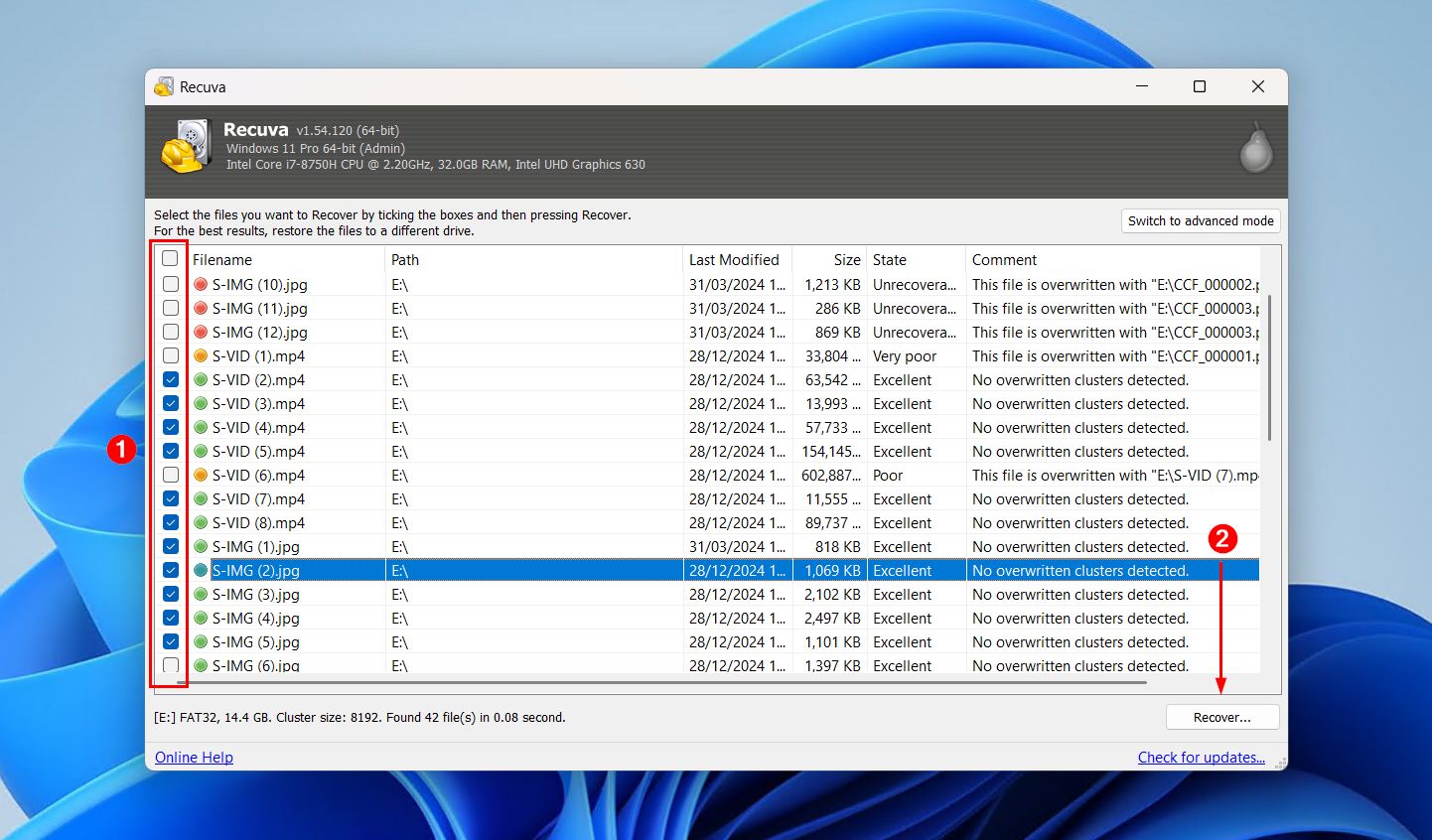
- בחר היכן לשמור את הקבצים ששוחזרו. שים לב שזה חייב להיות על התקן אחסון נפרד, אחרת אתה מסתכן בשחיתת אותם נתונים שאתה מנסה לשחזר. כשתהיה מוכן, לחץ על אישור .
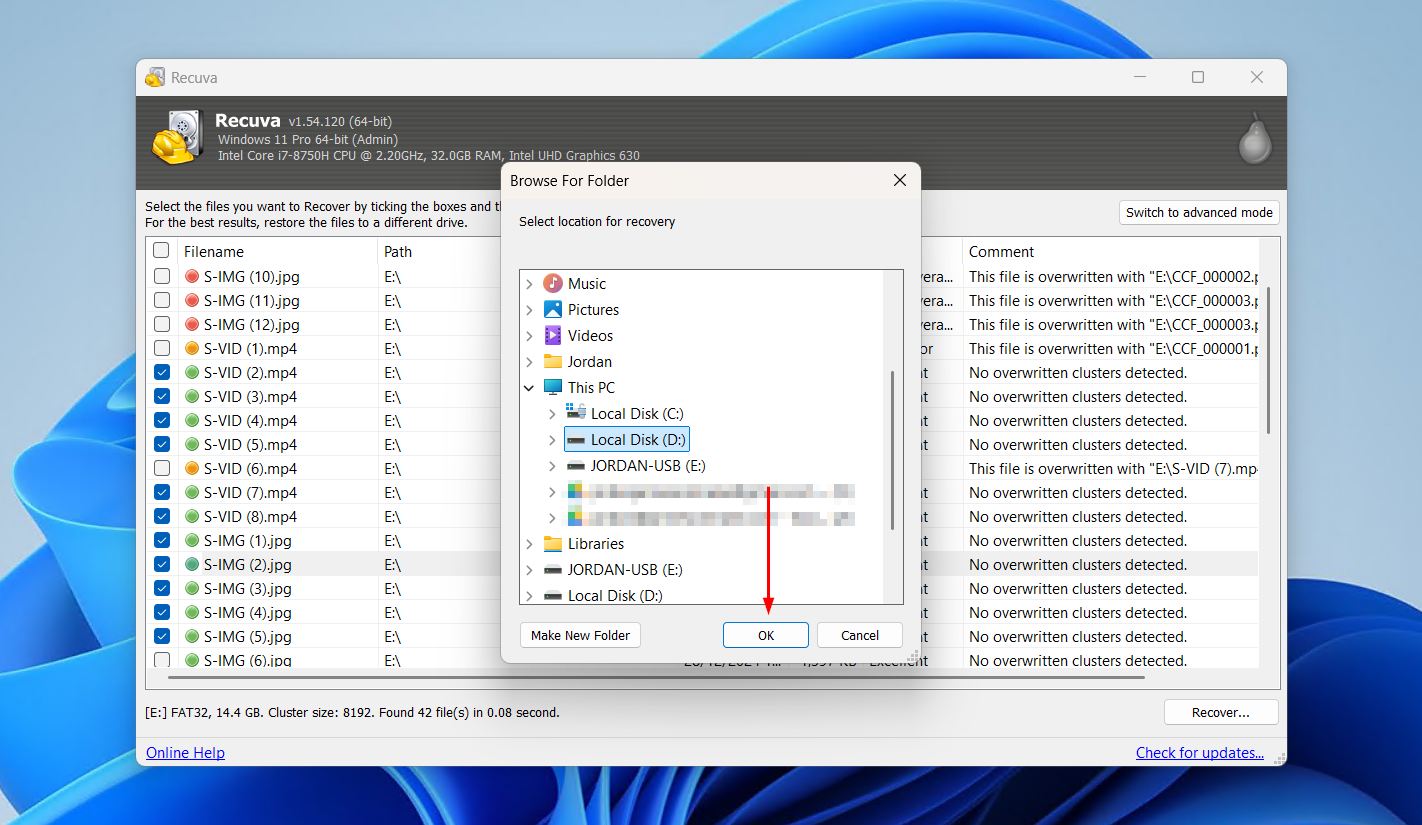
שיטה 3:השתמש בתוכנת שחזור נתונים לאנדרואיד
בהתחשב בכך שכרטיסי micro SD משמשים בקביעות במכשירי Android כהרחבת אחסון, עשויים להיות מקרים בהם תצטרך לשחזר מהם נתונים. כעת, יש לך כמה אפשרויות לשחזור הנתונים במחשב האישי. אם כרטיס ה-micro SD שימש כאחסון מורחב, תוכל לחבר את המכשיר ל-Mac ולהשתמש ב-Disk Drill כדי לשחזר את הנתונים ישירות מהכרטיס בזמן שהוא נמצא בטלפון. לחלופין, תוכל להוציא את הכרטיס, לחבר אותו למחשב ולסרוק אותו גם כך.
בשיטה זו, אנו הולכים להציג בפניך אפשרות שמאפשרת לך לשחזר נתונים באמצעות מכשיר האנדרואיד שלך בלבד. עם זאת, זכור שמכשיר האנדרואיד שלך חייב להיות מושרש כדי לקבל תוצאות מלאות.
- התקן התקן את DiskDigger במכשיר האנדרואיד שלך.
- בחר את סוג הסריקה שברצונך לבצע. בדוגמה הזו, נבחר באפשרות חיפוש אחר תמונות שאבדו.
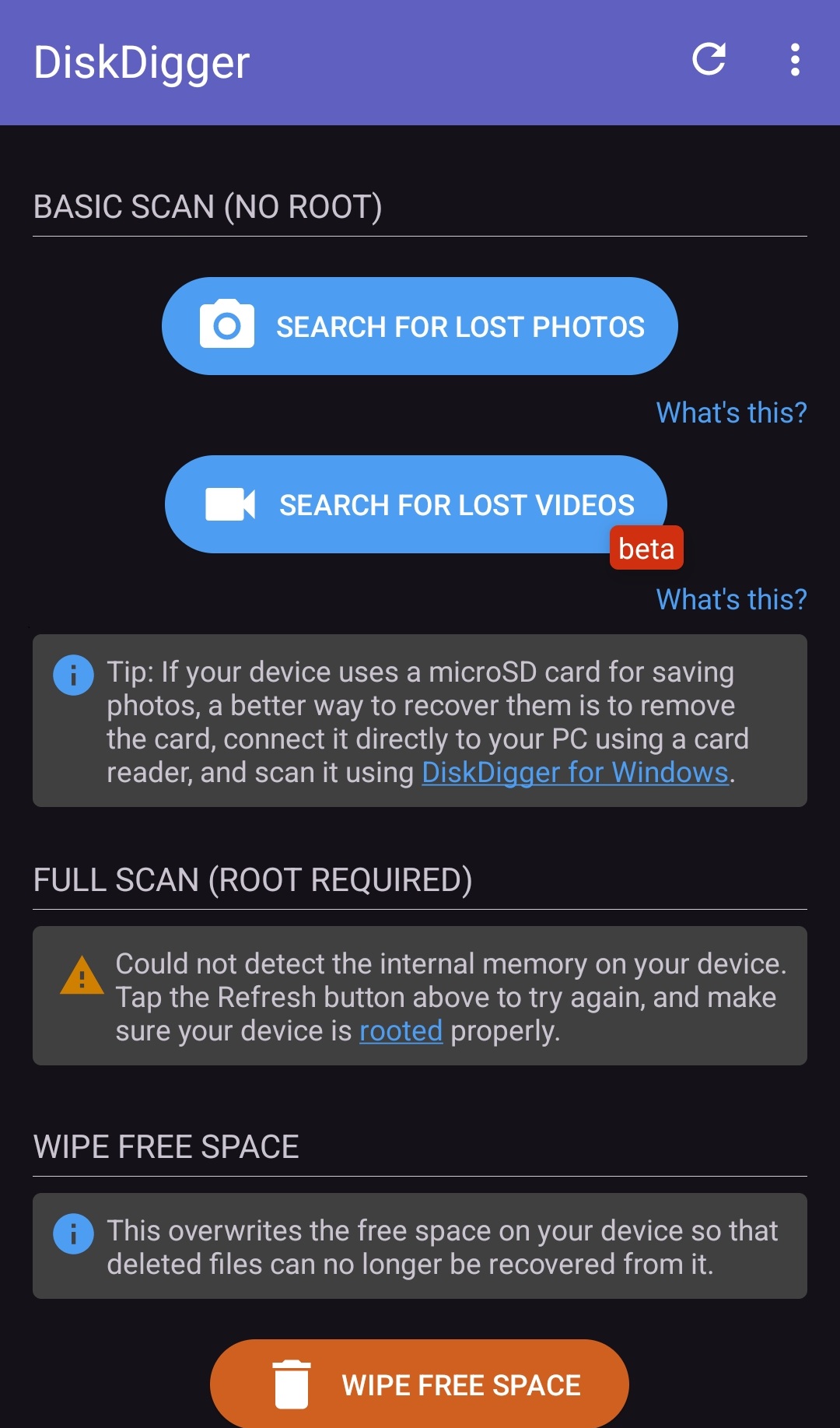
- בחר את הקבצים שברצונך לשחזר. כשתהיה מוכן, לחץ על שחזור .
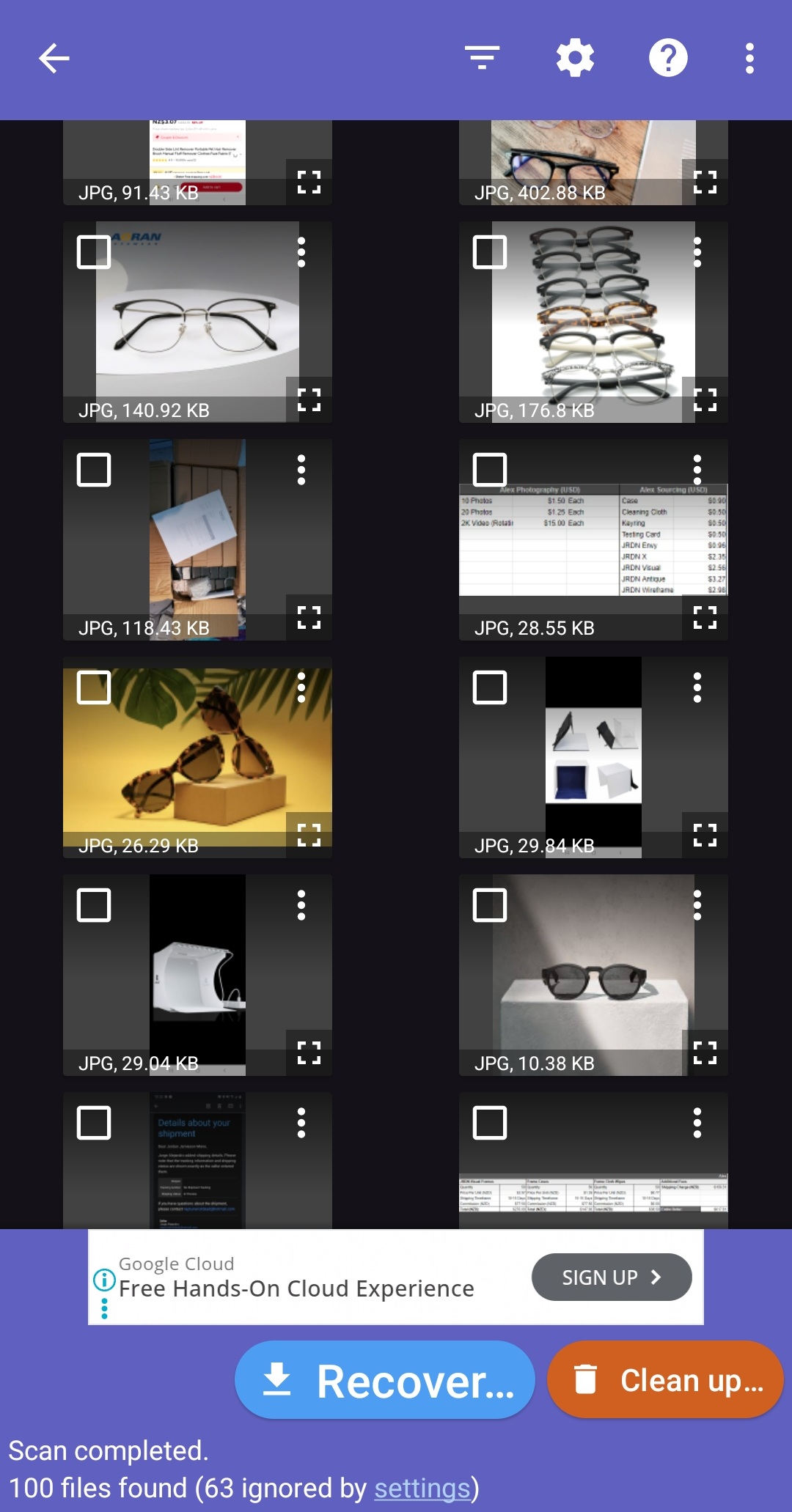
- בחר היכן לאחסן את הקבצים ששוחזרו. אם מותקנת אצלך אפליקציית ענן (Google Drive, Dropbox, וכו’), מומלץ לשמור אותם שם.
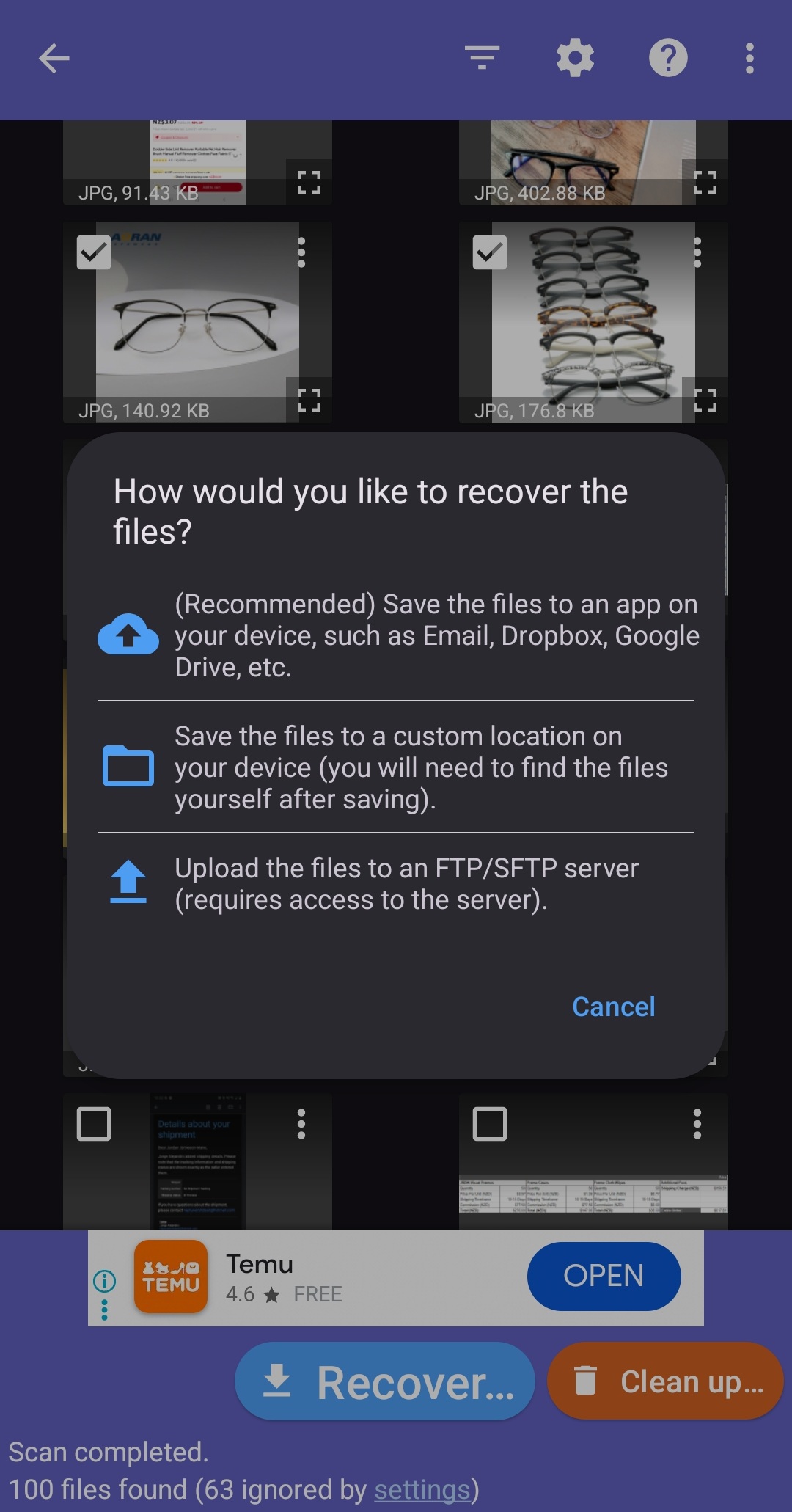
שיטה 4:השתמש בשירותי שחזור נתונים
תוכנת שחזור נתונים היא מצוינת, וברוב המקרים, זה כל מה שאתה צריך כדי להחזיר את הנתונים שלך. עם זאת, היא לא מתאימה לכרטיסי micro SD שניזוקו פיזית או לכל כרטיס אחר שאינו מזוהה כלל על ידי המערכת שלך. במקרים כאלה, האפשרות האמינה היחידה שלך היא להיעזר בשירות שחזור נתונים.
 שירות השחזור הטיפוסי מתחיל בשיחת טלפון חינם והערכה מהירה של העלות. אפילו אם כרטיס ה-micro SD שלך פגום פיזית, ייתכן שיהיה אפשרי לשחזר אותו. לאחר הייעוץ, כל שעליך לעשות הוא לשלוח את כרטיס ה-micro SD הפגום לספק השירות. המומחים שלהם ינסו לשכפל את כרטיס ה-micro SD שלך ולשחזר את הנתונים.
שירות השחזור הטיפוסי מתחיל בשיחת טלפון חינם והערכה מהירה של העלות. אפילו אם כרטיס ה-micro SD שלך פגום פיזית, ייתכן שיהיה אפשרי לשחזר אותו. לאחר הייעוץ, כל שעליך לעשות הוא לשלוח את כרטיס ה-micro SD הפגום לספק השירות. המומחים שלהם ינסו לשכפל את כרטיס ה-micro SD שלך ולשחזר את הנתונים.
שימוש בשירות שחזור נתונים מעניק לך את הסיכוי הטוב ביותר לשחזר את הנתונים בכרטיס ה-micro SD, שכן השחזור מתבצע על ידי איש מקצוע עם גישה לציוד ברמה תעשייתית. כן, זה יהיה יקר יותר משימוש בתוכנה, אך זו נותרת האפשרות היחידה במקרים מסוימים. חפש שירותי שחזור נתונים שמציעים מדיניות ‘אין נתונים – אין תשלום’, כדי להבטיח שתשלם רק אם שוחזר משהו בעל ערך.
בעיות ותיקונים נפוצים בכרטיסי Micro SD
ישנם מספר חשודים מאחורי מחיקת נתונים מכרטיס micro SD. מעניין שישנן בעיות נפוצות בכרטיסי micro SD שיש להן פתרונות מהירים וברי ביצוע. רוב התיקונים הללו ניתנים ליישום ישירות מהמחשב שלך. נסה אותם:
| בעיה בכרטיס micro SD | פתרונות אפשריים |
| 🐌 כרטיס ה-Micro SD שלך מזוהה אך איטי | אתה יכול להכניס את כרטיס ה-SD שלך למכשיר אחר ולבדוק את המהירות שלו. אם כרטיס ה-SD שלך איטי גם במכשירים אחרים, הפתרון המהיר ביותר הוא לגבות את כרטיס הזיכרון ולפרמט אותו. |
| ⛔ המכשיר שלך אינו מזהה את כרטיס ה-micro SD | הבעיה עשויה להיות לוגית (קשורה לתוכנה) או פיזית. לבעיות לוגיות, אם הכרטיס לפחות נראה במנהל הדיסקים עם הגודל הנכון, שחזר את כרטיס ה-micro SD למצב תקין על ידי פרמוט שלו (לאחר שחזור הנתונים). אם מדובר בבעיה פיזית, עליך לשלוח את הכרטיס לשירות שחזור נתונים כדי לשחזר את הנתונים. |
| ⚠️ אתה נתקל בשגיאה האומרת “כרטיס micro SD לא זוהה” | הוצא והכנס מחדש את כרטיס ה-micro SD שלך למתאם כרטיסי זיכרון. לאחר מכן, חבר אותו מחדש למחשב שלך כדי לבדוק אם השגיאה נגרמה מתקלה במערכת. אם זה לא עובד, בדוק אם מנהלי ההתקנים של המחשב שלך מעודכנים. |
| 📖 המכשיר שלך מזהה את כרטיס ה-micro SD, אך אינו יכול לקרוא אותו | אתה יכול לנסות להפעיל מחדש את המכשיר ולהכניס מחדש את הכרטיס כדי לבדוק אם התוכן שלך הפך לקריא שוב. אם זה לא עובד, צור גיבוי לנתונים ופרמט את כרטיס ה-micro SD שלך. תוכל גם לנסות את השיטות שלנו לשחזור קבצים שנמחקו ב-Android לאחר פרמוט כרטיס ה-SD שלך. |
| 🔐 כרטיס ה-micro SD שלך מוגן מפני כתיבה | כבה את מתג הגנת הכתיבה של המתאם שלך. אם הבעיה נמשכת, נסה להשתמש במתאם כרטיסים אחר. |
| 🪧 כרטיס ה-micro SD שלך נראה ריק | נסה להפעיל מחדש את המכשיר ולהכניס מחדש את הכרטיס. אם זה לא עובד, נסה ליישם את השיטות לגבי שחזור קבצים מוסתרים ב-Windows. |
| ✂️ כרטיס ה-micro SD שלך פגום – A corrupted micro SD card often appears empty or inaccessible. | נסה את התיקונים המהירים האלו ל-שחזור כרטיס Micro SD פגום:
|
סיכום
שחזור קבצים שנמחקו מכל כרטיס SD יכול להיות מאתגר. משתמשים רבים שוכחים לגבות את הנתונים שלהם. טעויות קטנות כגון מחיקת קבצים או פרמוט הכרטיס עלולות להוביל לאובדן זיכרונות יקרים או מסמכים חשובים ביותר.
נניח שאתה מוצא את עצמך משתמש במכשירי אחסון שונים כל הזמן. במקרה כזה, חשוב שיהיה לך כלי שיחזור כמו Disk Drill. עם Disk Drill, תוכל להיות רגוע אפילו אם פתאום תיתקל בבעיות עם כרטיסי micro SD שלך ולשחזר את הנתונים שלך במהירות.
האם נתקלת בקשיים בשחזור הנתונים שלך? או שאולי תרצה לשתף את מצב אובדן הנתונים שלך וכיצד התמודדת איתו. כך או כך, השאר לנו תגובה למטה – נשמח לשמוע ממך.
שאלות נפוצות
- הכנס את כרטיס ה-micro SD שלך למכשירים אחרים כדי לוודא שהבעיה אינה במכשיר עצמו
- השתמש בפקודת CHKDSK ב-Command Prompt ב-Windows כדי לסרוק ולתקן שגיאות במערכת הקבצים.
- עבור כרטיסי micro SD שלא מזוהים, נסה לשנות את אות הכונן שלך ב-Windows באמצעות ניהול הדיסקים.




